Sayt bo'limlari
Muharrir tanlovi:
- 1c chakana savdoda tovarlarni taqqoslash 8
- Texnik fikrlash uchun mini test
- Algoritmlar bo'yicha informatika bo'yicha test
- Kvartira, uy va boshqa ko'chmas mulkni sotish to'g'risida e'lonni bepul yuborish Uyni tez sotish to'g'risida e'lon yuborish
- Maktublarni o'qish orqali pul ishlash Xatlarni o'qish, lekin mukofot
- Kompyuter uchun maktab kundaligi dasturi
- Mavzu bo'yicha material: "Chun qalbim bilan" kontsert dasturi barcha epizodlari bilan butun qalbim bilan teleko'rsatuv
- Sovet akustikasi Amfiton 35ac 018 Stradivarius skripka kuchaytirgichi Corvette
- S90 ni takomillashtirish yoki ularni minimal xarajat bilan qanday qilib "qo'shiq" qilish kerak Radiotexnika s90 uchun yangi uy
- Matritsalar ustida amallarning ayrim xossalari
Reklama
| Android-ning to'liq zaxira nusxasini qanday qilish kerak. Android-da zaxira nusxasi va Android-da ma'lumotlarni tiklash Android tizimining zaxira nusxasini qanday qilish kerak |
|
Android qurilmalarining ko'p foydalanuvchilari proshivka bilan tajribalar, turli xil qo'shimchalar va tuzatishlarni o'rnatish ko'pincha qurilmaning ishlamay qolishiga olib kelishini bilishadi, buni faqat tizimni to'liq o'rnatish orqali tuzatish mumkin va bu jarayon barcha ma'lumotlarning xotirasini to'liq tozalashni o'z ichiga oladi. . Agar foydalanuvchi yaratish haqida g'amxo'rlik qilgan bo'lsa zaxira nusxasi muhim ma'lumotlar yoki undan ham yaxshiroq tizimning to'liq zaxira nusxasi; qurilmani "avvalgidek ..." holatiga qaytarish bir necha daqiqa vaqt oladi. Muayyan foydalanuvchi ma'lumotlarining zaxira nusxasini yoki tizimning to'liq zaxira nusxasini yaratishning ko'plab usullari mavjud. Ushbu tushunchalar o'rtasidagi farq nima va qaysi qurilmalar uchun u yoki bu usuldan foydalanish tavsiya etiladi, quyida muhokama qilinadi. Shaxsiy ma'lumotlarning zaxira nusxasi Android qurilmasining ishlashi paytida foydalanuvchi tomonidan yaratilgan ma'lumotlar va tarkibni saqlashni anglatadi. Bunday ma'lumotlar ro'yxatni o'z ichiga olishi mumkin o'rnatilgan ilovalar, qurilma kamerasi tomonidan olingan yoki boshqa foydalanuvchilardan olingan fotosuratlar, kontaktlar, qaydlar, musiqa va video fayllar, brauzer xatcho‘plari va h.k. Eng ishonchli va eng muhimlaridan biri oddiy usullar Android qurilmangizdagi shaxsiy ma'lumotlarni saqlash uchun qurilma xotirasidagi ma'lumotlarni bulutli saqlash bilan sinxronlashtirish kerak.
To'liq tizim zaxirasiYuqoridagi usullar va shunga o'xshash harakatlar sizga eng qimmatli ma'lumotlarni saqlashga imkon beradi. Ammo qurilmalarni miltillashda nafaqat kontaktlar, fotosuratlar va boshqalar ko'pincha yo'qoladi, chunki qurilma xotirasi bo'limlarini manipulyatsiya qilish ularni mutlaqo barcha ma'lumotlardan tozalashni o'z ichiga oladi. Dasturiy ta'minot va ma'lumotlarning oldingi holatiga qaytish imkoniyatini saqlab qolish uchun sizga faqat tizimning to'liq zaxira nusxasi, ya'ni qurilma xotirasining barcha yoki ayrim bo'limlarining nusxasi kerak bo'ladi. Boshqacha aytganda, u yaratadi to'liq klon yoki keyinchalik qurilmani avvalgi holatiga qaytarish imkoniyatiga ega bo'lgan maxsus fayllarga dasturiy qismning nusxasi. Bu foydalanuvchidan ma'lum vositalar va bilimlarga ega bo'lishini talab qiladi, ammo mutlaqo barcha ma'lumotlarning to'liq xavfsizligini kafolatlashi mumkin. Zaxira nusxasini qayerda saqlash kerak? Uzoq muddatli saqlash haqida gap ketganda, eng yaxshi tarzda bulutli saqlashdan foydalanish bo'ladi. Quyida tavsiflangan usullardan foydalangan holda ma'lumotni saqlashda qurilmaga o'rnatilgan xotira kartasidan foydalanish tavsiya etiladi. Agar u mavjud bo'lmasa, siz zaxira fayllarini qurilmaning ichki xotirasiga saqlashingiz mumkin, ammo bu holda yaratilgandan so'ng darhol zaxira fayllarini kompyuter drayveri kabi ishonchliroq joyga ko'chirish tavsiya etiladi. 1-usul: TWRP-ni tiklashFoydalanuvchi nuqtai nazaridan, zaxira nusxasini yaratishning eng oddiy usuli - bu maqsadda o'zgartirilgan tiklash muhitidan foydalanish - maxsus tiklash. Bunday echimlar orasida eng funktsionali TWRP Recovery hisoblanadi. 
2-usul: CWM Recovery + Android ROM menejeri ilovasiOldingi usulda bo'lgani kabi, Android mikrodasturining zaxira nusxasini yaratishda faqat boshqa ishlab chiquvchidan - ClockworkMod - CWM Recovery jamoasidan o'zgartirilgan tiklash muhiti qo'llaniladi. Umuman olganda, usul TWRP-dan foydalanishga o'xshaydi va undan kam funktsional natijalarni bermaydi - ya'ni. mikrodastur zaxira fayllari. Shu bilan birga, CWM Recovery ko'p foydalanuvchilar zaxira yaratish jarayonini boshqarishi kerak bo'lgan imkoniyatlarga ega emas, masalan, zaxira nusxasini yaratish uchun alohida bo'limlarni tanlash mumkin emas. Ammo ishlab chiquvchilar o'z foydalanuvchilariga yaxshi Android ilovasi, ROM menejerini taklif qilishadi, uning funktsiyalaridan foydalanib, siz to'g'ridan-to'g'ri operatsion tizimdan zaxira nusxasini yaratishni boshlashingiz mumkin.

3-usul: Titanium Backup Android ilovasiTitanium Backup - bu tizimning zaxira nusxalarini yaratish uchun juda kuchli, ammo ishlatish uchun juda oson vosita. Asbobdan foydalanib, siz barcha o'rnatilgan ilovalarni va ularning ma'lumotlarini, shuningdek, foydalanuvchi ma'lumotlarini, shu jumladan kontaktlar, qo'ng'iroqlar jurnallari, sms, mms, WI-FI ulanish nuqtalari va boshqalarni saqlashingiz mumkin.
Afzalliklar parametrlarni keng ko'lamda sozlash qobiliyatini o'z ichiga oladi. Misol uchun, siz ma'lumotlar saqlanadigan ilovalarni tanlashingiz mumkin. To'liq huquqli Titanium Backup yaratish uchun siz ildiz huquqlarini ta'minlashingiz kerak, ya'ni Superuser huquqlari olinmagan qurilmalar uchun usul qo'llanilmaydi.
Yaratgan zahira nusxalarini saqlash uchun xavfsiz joy haqida oldindan g'amxo'rlik qilish tavsiya etiladi. Ichki xotira smartfonni bunday deb hisoblash mumkin emas, zaxira nusxalarini saqlash uchun kompyuter diskidan foydalanish tavsiya etiladi, bulutli saqlash yoki oxirgi chora sifatida qurilmaning MicroSD kartasi.
Qo'shimcha Titanium Backup bilan yaratilgan zahiraviy papkani xavfsiz joyga odatiy nusxalashdan tashqari, ma'lumotlarni yo'qotishdan xavfsiz bo'lish uchun siz asbobni nusxalari darhol MicroSD kartada yaratilishi uchun sozlashingiz mumkin. 
4-usul: SP FlashTool+MTK DroidToolsSP FlashTool va MTK DroidTools ilovalaridan foydalanish Android qurilmangizning barcha xotira bo'limlarining chinakam to'liq zaxira nusxasini yaratish imkonini beruvchi eng funktsional usullardan biridir. Ushbu usulning yana bir afzalligi shundaki, qurilmada ildiz huquqlariga ega bo'lish shart emas. Usul faqat Mediatek apparat platformasida qurilgan qurilmalar uchun qo'llaniladi, 64-bitli protsessorlar bundan mustasno.
Va tarqalishni saqlash uchun yo'lni tanlang.
5-usul: ADB yordamida tizimni zaxiralashAgar boshqa usullardan foydalanishning iloji bo'lmasa yoki boshqa sabablarga ko'ra deyarli har qanday Android qurilmasining xotira bo'limlarining to'liq nusxasini yaratish uchun siz OS ishlab chiquvchi vositalaridan - Android SDK komponentidan - Android Debug Bridge (ADB) dan foydalanishingiz mumkin. Umuman olganda, OTB protsedurani bajarish uchun barcha imkoniyatlarni taqdim etadi, faqat qurilmada ildiz huquqlari talab qilinadi. Shuni ta'kidlash kerakki, ko'rib chiqilayotgan usul juda ko'p mehnat talab qiladi va foydalanuvchidan juda yuqori darajadagi bilimni talab qiladi. konsol buyruqlari adb. Jarayonni engillashtirish va buyruqlarni kiritishni avtomatlashtirish uchun siz ajoyib qobiq ilovasi ADB Runga murojaat qilishingiz mumkin, bu buyruqlarni kiritish jarayonini avtomatlashtiradi va ko'p vaqtni tejaydi.
Uchun tez tiklanish smartfoningizda yo'qolgan ma'lumotlar, siz zaxira nima ekanligini va uni Androidda qanday yaratishni bilishingiz kerak. Uning yordami bilan siz tezda hamma narsani qaytarasiz o'chirilgan fayllar, o'yin va dastur sozlamalarini, shuningdek, IMEI, identifikatsiya raqamlari, parollar va qurilmadagi barcha boshqa ma'lumotlarni tiklash. Ta'rifZaxira - bu telefoningiz yoki kompyuteringiz fayllarining arxivlangan zahira nusxasidir. Zaxira har qanday operatsion tizimda yaratilishi mumkin. Uning maqsadi barcha foydalanuvchi ma'lumotlarini saqlash va arxiv yaratilgan vaqtda tizimni sozlashdir. Zavod sozlamalarini tiklaganingizdan so'ng yoki tizimni zahiradan foydalanib qayta tiklaganingizdan so'ng, siz barcha yo'qolgan ma'lumotlarni tezda qaytarishingiz va vaqtni behuda sarflashning oldini olishingiz mumkin. qayta o'rnatish dasturlar va OS konfiguratsiyasi. Ma'lumotlarning nusxasi maxsus dasturlar yordamida yaratiladi. Eng mashhur yordamchi dasturlar:
Android-da zaxiralash turlariAndroid operatsion tizimida foydalanuvchilar butun tizim yoki uning alohida komponentlarining zaxira nusxasini yaratishi mumkin:
Vaqti-vaqti bilan zaxira nusxalarini yaratish nima uchun muhim?Zaxiralash smartfondagi ma'lumotlarning to'satdan yo'qolishi bilan bog'liq muammolardan xalos bo'lish imkonini beradi. Vaqti-vaqti bilan zaxira nusxasini yaratish barcha operatsion tizim sozlamalarini, shuningdek, xabarlar va multimedia fayllarini saqlashga imkon beradi. Agar telefoningizni qayta o'rnatishni talab qiladigan xatolar yuzaga kelsa, barchasini osongina qaytarishingiz mumkin o'chirilgan ma'lumotlar. Android operatsion tizimida o'rnatilgan tizim parametrlari yoki maxsus dasturlar yordamida zaxira nusxasini yaratish mumkin. Qanday hollarda zaxira nusxasini yaratish kerak? 1. Mikrodasturni yangilashdan oldin. Android-ning yangi versiyasini havo orqali yuklab olishingiz yoki yangilanishlarni qo'lda o'rnatishingiz muhim emas, o'rnatilgan OS nusxasini yarating. Barcha fotosuratlar, videolar va musiqalarni xotira kartasiga ko'chirish yoki ushbu ma'lumotlarni bulutli xotiraga yuklashni tavsiya etamiz; 2. Qayta tiklashdan oldin. Vaqt o'tishi bilan smartfon foydalanuvchilari o'z gadjeti unumdorligini pasaytirishi mumkin. Bu yuk tufayli tasodifiy kirish xotirasi, viruslar. Qurilmalarni qayta tiklashning eng oson yo'li OSni zavod sozlamalariga qaytarishdir. Buni amalga oshirishdan oldin, muhim ma'lumotlarni yo'qotmaslik uchun telefon kitobingiz va SMS-ning zaxira nusxasini yaratish yaxshiroqdir; 3. Qulflash parolini tiklash uchun. Agar siz parol o'rnatgan bo'lsangiz, grafik kalit yoki PIN kodni kiritib, uni unutib qo'ysangiz, zaxira nusxasidan foydalanib, ma'lumotlarni yo'qotmasdan uni qayta o'rnatishingiz mumkin. Yagona talab - parolni o'rnatishdan oldin ma'lumotlarning nusxasi bilan arxiv yaratilishi kerak. Shuningdek, vaqti-vaqti bilan zaxira telefon kitobini yaratish SIM-kartada xatolik yuz berganda yoki xotira kartasini tozalagandan so'ng yo'qolgan raqamlarni tezda qaytarish imkonini beradi. Nusxa yaratish uchun nima kerak?Android operatsion tizimida standart usulda zaxira nusxasini yaratish uchun sizga kerak bo'ladi:
Zaxira nusxasini yaratishning yana bir usuli - superfoydalanuvchi huquqlarini talab qilmaydigan uchinchi tomon dasturlaridan foydalanish. Ular sizga faqat asosiy OS ma'lumotlarini zaxiralash imkonini beradi. Masalan, telefon kitobi, xabarlar, OS bilan bog'langan hisoblar. Nusxasini yaratish va tiklash smartfoningizga o'rnatilishi kerak bo'lgan bitta dastur yordamida amalga oshirilishi mumkin. Zaxira dasturlariGadgetingizni miltillagandan so'ng, siz mutlaqo "toza" dasturiy ta'minot qobig'ini olasiz. Dasturlar, hisoblar yoki ularning sozlamalari yo'q oldingi versiya Agar siz zaxira nusxasini yaratish haqida oldindan g'amxo'rlik qilmagan bo'lsangiz, operatsion tizimni qaytarib bera olmaysiz. Ko'pgina foydalanuvchilar ilovalarni noldan o'rnatishni afzal ko'rishadi. Biroq, bitta arxivdan foydalanib, zaxiradan foydalanish va barcha dastur sozlamalarini qaytarish ancha oson. Oldingi sozlamalarni tiklash hech qanday tarzda OS ishiga ta'sir qilmaydi va xato yoki xatolarga olib kelmaydi. Zaxira dasturlari rasmiy PlayMarket-da bo'lmagan ilovalar uchun tegishli bo'ladi. Titanium Backup va Geliy eng ko'p ikkitadir mashhur dasturlar har qanday versiyadagi Android OS-da ilovalarning zaxira nusxalari bilan ishlash uchun. Ushbu yordamchi dasturlarning har biridan foydalanishni boshlash uchun sizga superfoydalanuvchi huquqlari kerak bo'ladi. Bir vaqtning o'zida bitta o'rnatilgan dastur yoki bir nechta turdagi dasturiy ta'minotning zaxira nusxasini yaratish uchun quyidagi yordamchi dasturlardan biri uchun ko'rsatmalardan foydalaning. Titanium ZaxiraYordamchi dastur Play Marketda 5 milliondan ortiq rasmiy yuklamalarga ega. Ilova nafaqat operatsion tizim ma'lumotlarini tiklashga imkon beradi, balki ishlab chiqaruvchi tomonidan o'rnatilgan bilan ham ishlaydi dasturiy ta'minot, standart sozlamalar oynasi yordamida oddiy foydalanuvchi o'chira olmaydigan komponentlar va sozlamalarni olib tashlaydi. Titanium Backup-ning asosiy xususiyatlari:
Sozlamalarni bir gadjetdan boshqasiga qulay o'tkazish eng ko'p foydali xususiyat Titanium Zaxira. Agar smartfoningiz buzilib qolsa yoki uni yo'qotib qo'ysangiz, zaxira nusxasi tufayli siz mashhur messenjerlardagi barcha kontaktlar va xabarlarni osongina tiklashingiz va ma'lumotlarni boshqa qurilmaga o'tkazishingiz mumkin. Ma'lumotlarni uzatish uchun eski SIM karta kerak emas. Sizga kerak bo'lgan narsa - ikkinchi gadjet, zaxira arxivi va Titanium Backup yordam dasturi. Dasturda yaratilgan barcha zaxira nusxalari avtomatik ravishda bulutli xotiralaringizdan biri bilan sinxronlashtiriladi:
Dastur ma'lumotlarini ikkinchi gadjetga ko'chirish yoki zavod sozlamalarini tiklashdan keyin sozlamalarni tiklash uchun qayta o'rnating Whatsapp messenjeri va Titanium Backup. Qayta tiklash vositasini oching va yordamchi dasturni bulut bilan sinxronlang. Smartfoningizda o'rnatilgan barcha dasturlar ro'yxatida kerakli messenjerni tanlang, ustiga bosing va variantlar menyusida "Restore" tugmasini bosing. Titanium Backup avtomatik ravishda bulutda kerakli zaxira nusxasini yaratadi va barcha yo'qolgan fayllarni dasturga qaytaradi. Siz barcha kontaktlaringizdan yana foydalanishingiz va yo'qolgan chatlarga kirishingiz mumkin bo'ladi. Xuddi shu tarzda, siz boshqa har qanday dasturdan ma'lumotlarni ikkinchi gadjetga o'tkazishingiz mumkin. Ko'pincha, dasturni zaxiralash funktsiyasi messenjer ma'lumotlarini uzatish va o'yinlardagi taraqqiyotni saqlash uchun foydalidir. GeliyGeliy - qurilmangizni tezda tiklash uchun yana bir oddiy va foydali yordamchi dastur. Dastur superfoydalanuvchi huquqlariga ega bo'lishingizdan qat'i nazar, barcha qurilmalarda ishlaydi. Yagona talab bulut bilan sinxronlashdir. Yordamchi dastur zaxira nusxalarini xotira kartasiga yoki tashqi diskka saqlamaydi. Geliy xususiyatlari: 1. Bir nechta qurilmalarda ilovalarni sinxronlashtirish; 2. Tizimning zaxira nusxasi; 3. Qulay fayl tadqiqotchisi; 4. Dasturlarni o'chirish va ularning yangilanishlarini orqaga qaytarish. O'rnatilgan dastur ma'lumotlarining zaxira nusxasini yaratish uchun ko'rsatmalarga amal qiling:
Helium yordamida nusxadan ma'lumotni tiklash uchun yordamchi dasturni boshqa qurilmada oching. Sozlamalarda "Bulut bilan sinxronlash" bandini yoqing. Keyinchalik, dasturning asosiy oynasida "Qayta tiklash va sinxronizatsiya" yorlig'iga o'ting. Ma'lumotlarini qaytarmoqchi bo'lgan dasturni tanlang va "Qayta tiklash" tugmasini bosing. Boshqa har qanday turdagi zaxira nusxasini yaratish uchun "Browse" yorlig'iga o'ting va zaxira variantlaridan birini tanlang.
IMEI saqlanmoqdaIMEI qurilmangiz uchun xalqaro raqamli identifikatordir. Ushbu raqamlar to'plamidan foydalanib, siz gadjet ishlab chiqaruvchisi, uning modeli va holatini bilib olishingiz mumkin. IMEI-ga ega bo'lmagan telefon va planshetlar o'g'irlangan hisoblanadi va MDHda norasmiy ravishda foydalanish taqiqlanadi. Sozlamalarni tiklash yoki dasturiy ta'minot xatolari natijasida IMEI identifikatori yo'qolishi mumkin. Biroq, uni zaxira nusxasi yordamida tiklashingiz mumkin. Yo'qolgan IMEI belgilari:
Siz identifikatorni faqat superfoydalanuvchi huquqlari bilan tiklashingiz mumkin. IMEI-ni qaytarish uchun siz Android Terminal Emulator konsoli emulyatori yordam dasturini o'rnatishingiz kerak bo'ladi (agar telefoningiz tarmoqni ko'rmasa, o'rnatish APK-ni kompyuteringizga yuklab oling va keyin USB ulanishi yordamida faylni telefoningizga ko'chiring). Ko'rsatmalarga amal qiling:
Barcha buyruqlarni muvaffaqiyatli bajarganingizdan so'ng, emulyator oynasidan chiqing, smartfonni qayta ishga tushiring va operatsiyani tekshiring uyali tarmoq, geolokatsiya va Internetga ulanish. Hammasi yaxshi ishlashi kerak. Agar xohlasangiz, muhandislik menyusidan foydalanib, IMEI mavjudligini tekshirishingiz mumkin. Rasmlar va videolarni zaxiralashSmartfoningiz o'g'irlanishi yoki zavod sozlamalariga qaytarilishi natijasida eng yoqimsiz narsa fotosuratlar, videolar, musiqa va boshqa shaxsiy ma'lumotlarning yo'qolishidir. Barcha dasturlarni qayta o'rnatish mumkin, ammo oldindan tayyorgarliksiz shaxsiy ma'lumotlarni qaytarish deyarli mumkin emas. Gadjetingizga hech narsa bo'lmasligiga ishonchingiz komil bo'lsa ham, multimedia ma'lumotlaringizni saqlash uchun quyida tavsiflangan usullardan kamida bittasini o'rnatishingizni tavsiya qilamiz. Google+ ilovasidan foydalanishGoogle standart ilovasi Android operatsion tizimiga ega barcha qurilmalarda oldindan oʻrnatilgan. Google+ ning maqsadi barcha Google xizmatlarini bitta hisobda birlashtirish va sinxronlashtirishdir. Agar qurilmangizda Google Drive bulutli xotirasi oʻrnatilgan boʻlsa va Google ilovasi+ - bu fayl sinxronizatsiyasi sozlangan degani emas. Gap shundaki, ichida mobil versiyasi Google Drive-ni ma'lum bir jildni sinxronlash uchun sozlab bo'lmaydi. Foydalanuvchilar faqat smartfon sozlamalari orqali faollashtirishlari mumkin avtomatik yuborish gadjet kamerasi bilan olingan barcha fotosuratlar. Smartfoningizdagi istalgan jildni One Drive bilan sinxronlashtirish va fayllar nusxalarini avtomatik ravishda bulutga yuborish uchun ko‘rsatmalarga amal qiling: 1. FolderSync ilovasini smartfoningizga o'rnating yoki agar utilita smartfoningizda allaqachon mavjud bo'lsa, uni yangi versiyaga yangilang. Yordamchi dastur sizga smartfon xotirasidagi istalgan jildni tanlash va uni bulut bilan sinxronlashtirishni sozlash imkonini beradi (Play Market sahifasiga havola :); 2. Bundan tashqari, Android0 OS va undan yuqoriroq qurilmalar uchun smartfondagi barcha papkalar va fayllarga kirishga ruxsat berish shart emas. Buni amalga oshirish uchun FolderSync dasturini birinchi o'rnatishdan so'ng darhol oching va qalqib chiquvchi oynada "Ruxsat berish" tugmasini bosing; 3. Asosiy FolderSync oynasida fotosuratlar, videolar va boshqa fayllarning avtomatik zaxira nusxasini o'rnatish uchun "Yangi sinxronizatsiya yaratish" tugmasini bosing; 4. Keyin o'rnatilgan yordamchi oynasi ochiladi. Unda yaratilgan "papka-bulutli saqlash" juftligi uchun nom kiritishingiz kerak; 6. Ko'rsatilgan otda tanlang bulut xizmati OneDrive yoki havola o'rnatmoqchi bo'lgan boshqa sayt; 8. Amalni tasdiqlash va sozlamalarni saqlash uchun “Hisobni autentifikatsiya qilish” tugmasini bosing; Barcha foydalanuvchi ma'lumotlari omborga qo'shiladi. Telefoningizga nima bo'lishidan qat'i nazar, istalgan kompyuter yoki brauzer yordamida suratlaringizni qaytarib olishingiz mumkin. Katalogni tanlash bosqichida sizdan bulutli xotiraga ulanish uchun quyidagi opsiyalardan birini sozlash so'raladi:
Ulanish sozlamalarida siz sinxronizatsiya sodir bo'ladigan jadvalni tanlashingiz mumkin. Biz har kuni bulutga ma'lumotlarni yuborishni tavsiya qilamiz. Telefonda xatolik yoki buzilish holatlarida barcha muhim fayllar zaxiralanadi. boshqa usullarGoogle Drive xotirasidan tashqari siz quyidagi xizmatlardan birini tanlashingiz mumkin:
Ushbu bulutli saqlash xizmatlarining barchasi do'konda mijoz ilovalariga ega Google Play va odatiy dastur sozlamalari orqali telefon ma'lumotlarini server bilan sinxronlashtirish imkoniyati. Biz har qanday faylning zaxira nusxasini yaratamizFotosuratlar, musiqalar, videolarning zaxira nusxasini yaratish uchun yuqorida tavsiflangan variantlardan tashqari, foydalanuvchilar istalgan formatdagi hujjatlarning zaxira nusxalari bilan ishlash uchun quyidagi dasturlarni smartfonlariga yuklab olishlari mumkin:
DataSyncIlova yuqorida muhokama qilingan FolderSync-ga o'xshash tarzda ishlaydi va qurilmaning ichki yoki tashqi xotirasida saqlangan har qanday ma'lumotlarning zaxira nusxasini yaratishga imkon beradi (istisnolar bundan mustasno). o'rnatilgan dasturlar Va tizim sozlamalari). Bundan tashqari, DataSync Bluetooth ulanishi orqali bir qurilmadan ikkinchisiga zaxira nusxasini yuborishni sozlash imkonini beradi, bu muhim maʼlumotlarni saqlashingiz kerak boʻlgan va internet aloqasi boʻlmagan paytlarda qulay. Ikki tomonlama sinxronizatsiya opsiyasi tufayli ikkita gadjet o‘yin ma’lumotlarini almashishi mumkin bo‘ladi. Shunday qilib, barcha topshiriqlar va taraqqiyot bir vaqtning o'zida ikkala qurilmada saqlanadi. DropSyncDropSync - zaxira nusxalarini yuborish uchun yana bir mashhur yordamchi dastur. Uning o'ziga xos xususiyati telefonning ishlashini qo'shimcha monitoring qilishdir. Agar smartfonda batareya quvvati kam bo'lsa, dastur qurilmaning ishlash vaqtini kamaytirmaslik uchun ma'lumotlarni sinxronlashtirmaydi. Foydalanuvchilar sinxronizatsiya turini tanlashlari mumkin:
Barcha ma'lumotlar va sozlamalar uchun zaxiraNAND (yoki Nandroid Backup) - bu Android operatsion tizimida smartfonda o'rnatilgan dasturiy ta'minotning to'liq zaxira nusxasini, shu jumladan barcha tizim ma'lumotlari va uning sozlamalarini ko'rsatish uchun ishlatiladigan tushuncha. Zaxira ham barcha o'rnatilgan dasturlarni o'z ichiga oladi. To'liq zaxira funksiyasi TWRP yoki CWM kabi tiklash menyulari tomonidan qo'llab-quvvatlanadi. TWRP - foydalanuvchi tomonidan telefonga o'rnatiladigan kengaytirilgan tiklash menyusi va CWM - muqobil tiklash menyusi. Qayta tiklashning ikki turidan biriga ega bo'lgan mikrodastur smartfon xotirasining tizim bo'limiga o'rnatilgan, shundan so'ng siz mutlaqo barcha ma'lumotlarning zaxira nusxasini yaratishingiz mumkin. Qayta tiklashdan so'ng siz barcha yo'qolgan dasturlar, kontaktlar va fayllardan yana foydalanishingiz mumkin bo'ladi. Bundan tashqari, CWM yoki TWRP-da yaratilgan zaxira nusxasi, agar yaratilgan dasturiy ta'minot versiyasi bilan ishlashni qo'llab-quvvatlasa, boshqa har qanday Android qurilmasiga o'rnatilishi mumkin. Nandroid-ning onlayn zaxira nusxasi Nandroid menejeriQurilmaning dasturiy ta'minot qobig'ining to'liq zaxira nusxasini yaratish uchun siz Nandroid Manager dasturini yuklab olishingiz va o'rnatishingiz kerak. Yordamchi dastur qutqaruv menyusiga kirmasdan tezkor standartni (barcha ma'lumotlarni nusxalash) yoki tizimning maxsus zaxira nusxasini yaratishga imkon beradi (foydalanuvchi saqlanishi kerak bo'lgan narsani tanlaydi). Ilova sozlamalarida siz quyidagi zaxira variantlarini tanlashingiz mumkin:
Nandroid Manager yordam dasturi yaratilgan zaxira arxivini bulut bilan sinxronlashtiradi, FTP server. Foydalanuvchilar zaxira nusxasini yangilash uchun jadval yaratish funksiyasidan foydalanishlari mumkin. Batareya quvvatini tejash uchun zaxiraning yangi versiyasini yuklab olishni faqat gadjet quvvatlanayotgan davrda sozlashni tavsiya qilamiz. Diqqat! Operatsion tizimning to'liq zaxira nusxasini Nandroid Manager orqali yuklash gadjetning ishlashiga ta'sir qilishi mumkin. ADB bilan zaxiralashADB - bu Android OS uchun disk raskadrovka ko'prigi. Oddiy so'zlar bilan aytganda, ADB dan foydalanib, smartfoningizni kompyuteringizga ulab tizim zahirasini yaratishingiz mumkin. ADB - bu foydalanuvchi kiradigan konsol ilovasi tizim dasturlari telefon orqali amalga oshiriladi. ADB xususiyatlari:
Ishni boshlash uchun kompyuteringizga ADB Run yordam dasturini yuklab oling va o'rnating. ADB Run dasturini o'rnatish natijasida kompyuteringiz ish stolida paydo bo'lgan papkani ishga tushiring. Telefoningizni shaxsiy kompyuteringizga ulang va ADB Run dasturi papkasini yarating Matnli hujjat devices.cmd (fayl standart bloknot yoki boshqa ob'ekt bo'lishi kerak matn muharriri. Yaratilgandan so'ng darhol TXT formatini CMD ga o'zgartiring). devices.cmd ni oching va faylga quyidagi buyruqlarni yozing:
Amaliyot muvaffaqiyatli yakunlanganligi haqidagi matn paydo bo'lgandan so'ng, joriy dasturiy ta'minot holatining zaxira nusxasini yaratish uchun yangi buyruqni kiriting: adb zaxira nusxasini yaratish [-l] [-r] Zaxira nusxasi ichida saqlanadi ildiz papkasi Kompyuteringizda ADB Run yordam dasturi. Siz uni istalgan boshqa papkaga yoki bulutga ko'chirishingiz mumkin. Super Backup ilovasi - ROOTsiz nusxa yaratishSmartfoningiz ma'lumotlarining zaxira nusxasini yaratish uchun siz foydalanishingiz mumkin uchinchi tomon dasturlari, ular superfoydalanuvchi huquqlarisiz tanlangan ma'lumotlarning zaxira nusxasini o'rnatishga qodir. Super Backup shunday ilovalardan biridir. Uning asosiy xususiyat- keng funksionallik. Foydalanuvchi quyidagi turdagi ma'lumotlarning nusxalarini yaratishi mumkin: 1. Ilovalar; 3. Qo'ng'iroqlar jurnali; 4. Kalendar; 5. Xatcho‘plar; 6. Telefon kitobidagi kontaktlar. Dastur bilan ishlashni boshlash uchun zaxiralanadigan ma'lumotlarning kerakli turini tanlang. Keyin, bulutli saqlashni tanlang, nusxani o'z ichiga olgan arxiv nomini kiriting va nusxalash jarayoni tugaguncha kuting. Ma'lumotni tiklash uchun dasturni qayta ishga tushiring va "Qayta tiklash" bo'limiga o'ting. Keyin, bulut xotirasiga o'ting va kerakli arxivni tanlang. XulosaSmartfoningizdagi muhim ma'lumotlarni hech qachon yo'qotmaslik uchun quyidagi zaxira maslahatlariga amal qiling:
Tematik videolar:
Hech narsa abadiy davom etmaydi va g'alati, shu jumladan turli xil mobil qurilmalar va qurilmalar. Telefoningiz uchinchi shaxslar qo'liga tushib qolgan (oddiy o'g'irlik) yoki shunchaki tezlikda yoki binoning tomidan sindirilgan vaziyatga duch kelganmisiz? 50% hollarda ma'lumotlarni qayta tiklash mumkin, chunki SD-karta butunligicha qoladi yoki telefon xotirasi buzilmaydi, lekin turli xil ma'lumotlarni qayta tiklash uchun siz katta miqdorda pul to'lashingiz kerak (1000 dan 10 000 gacha) xizmat ko'rsatish markazlari, va hech kim sizga ma'lumotlarning 100% qaytarilishini kafolatlamaydi. Bu holatda nima qilish kerak? Har qanday foydalanuvchi, voqealardan oldin, bunday vaziyatni oldindan aytib berishi va oldindan ma'lumotlarning zaxira nusxasini yaratishi mumkin. Oxirgi zaxira nusxasi va telefonga kirishning yo'qolishi o'rtasida vaqt o'tgan taqdirda ham, yo'qolgan ma'lumotlarning foizi minimal darajada saqlanadi. Biz sizga Android-ning zaxira nusxasini qanday yaratishni, buning uchun qanday usullar taqdim etilganligini va bunday operatsiyalarni qanchalik tez-tez bajarish kerakligini aytib beramiz. Nima uchun sizga zaxira kerak va qanday vositalardan foydalanish kerak?Zaxiralash har qanday qurilma yoki tizimda ma'lum ma'lumotlarning nusxasini yaratishni o'z ichiga oladi. Ushbu material smartfon va planshetlarga o'rnatilgan Android operatsion tizimi haqida. Nusxa nafaqat SMS xabarlar yoki kontaktlar, taqvimlar ma'lumotlarini, balki telefonda o'rnatilgan barcha ilovalar va dasturlarni ham saqlashi mumkin. Zaxira nusxasini yaratish uchun avvalo aynan nimani saqlashingiz kerakligini hal qilishingiz kerak. Android uchun juda ko'p usullar mavjud, ularning har biri hech qanday muammosiz ma'lumotlarni zaxiralash imkonini beradi. Ushbu maqolada biz asosiylarini tasvirlab beramiz va qaysi ma'lumotlar qaysi usul bilan ishlash uchun eng mos ekanligini ko'rsatamiz. Android-da kontaktlar, SMS, kalendarlarning zaxira nusxasiAytaylik, siz faqat kontaktlarning nusxalarini yoki ular bilan birga standartni yaratishingiz kerak matnli ma'lumotlar, masalan, kalendarlar, qo'ng'iroqlar jurnallari va boshqalar. Buning uchun quyidagi usullar mos keladi:
Biz maqolada kontaktlarni sinxronlashtirish jarayonini tasvirlab berdik -. Har qanday foydalanuvchi yuqorida sanab o'tilgan dasturlar bilan muammosiz ishlashi mumkin. IN Google xizmati O'ynang, ular bepul taqdim etiladi. Ta'riflangan usul ilovalar va o'yinlarsiz zaxira nusxasini yaratishi kerak bo'lgan odamlar uchun javob beradi! Android-da ma'lumotlarning to'liq zaxira nusxasi - mashhur usullarAgar siz qilishga qaror qilsangiz to'liq nusxasi qurilmangizdagi maʼlumotlar, jumladan, ilovalar va oʻyinlardan foydalanishingiz mumkin standart vositalar operatsion tizimni o'rnating yoki bir necha daqiqada belgilangan parametrlar bilan ma'lumotlaringizning zaxira nusxasini yaratadigan qo'shimcha dasturni o'rnating. Ish uchun vositalarning asosiy ro'yxati:
Tizim sozlamalari orqali Android zaxira nusxasini yaratish
Qayta tiklash rejimi orqali zaxira nusxasini yaratish"" Maqolada biz ko'pgina qurilmalarda tiklash rejimiga qanday o'tish kerakligini aytdik (kombinatsiya Uy kalitlari, ovoz balandligini oshirish, ovozni pasaytirish). Materiallarga va asosiy kombinatsiyalarga qarang, ushbu rejimga o'ting.
Titanium Backup yordamida ilovalarni zaxiralash
Dastur ikkita versiyada taqdim etiladi: bepul va pullik (247 rubldan), ammo standart operatsiyalar Birinchi variant etarli bo'ladi. Barcha fayllar bitta faylda saqlanadi zip formati, uni boshqa qurilmaga o'tkazish yoki USB diskiga saqlash mumkin. Nusxa olish uchun quyidagi amallarni bajaring:
Bu ilovalar uchun maxsus nusxalarni yaratish jarayoni edi! Kelajakda ularni qayta tiklash uchun sizga Titanium Backup ham kerak bo'ladi. Faqat bu safar siz qutilarni belgilab, "Qayta tiklash" tugmasini bosish orqali ilovalarning to'liq yoki qisman ro'yxatini tanlashingiz kerak bo'ladi. Qayta tiklash bir necha rejimlarda mavjud:
Titanium Backup-da ma'lumotlarning to'liq nusxasini yaratish (pullik versiya)
Pulli versiyani sotib olganingizdan so'ng, siz barcha jarayonlarni boshqarish uchun qo'shimcha elementga ega bo'lasiz. Ishoning, agar ma'lumot haqiqatan ham muhim bo'lsa, 247 rublning narxi siz uchun minimal yo'qotishdir. Safe Backup dasturida Android nusxasini yaratish
Oldindan yaratilgan zaxira nusxasini tiklash uchun siz "Restore" tugmasini bosishingiz va fayl versiyasini ko'rsatishingiz kerak. xulosalarBu toʻliq roʻyxat emas mumkin bo'lgan usullar Android nusxasini yaratish, lekin ular kamida 90% tejash uchun to'liq etarli bo'ladi muhim ma'lumotlar. Va yana bir muhim maslahat! Barcha ilovalar Google Play hisobingizga saqlanadi. Agar ma'lumotlar (sozlamalar, o'yinlardagi taraqqiyot) siz uchun muhim bo'lmasa, unda siz nusxalarini yaratishingiz shart emas. Play Store-ga o'tish va avval yuklab olingan dasturlar va o'yinlarni tiklash kifoya. Barcha avtorizatsiya ma'lumotlari qayta kiritilishi kerak. Zamonaviy smartfonlar juda ko'p miqdordagi kerakli va muhim ma'lumotlarni saqlaydi va har bir foydalanuvchi telefonni individual ravishda moslashtiradi. Shunday qilib, yangi qurilmaga o'tishda Android egasi operatsion tizimni qayta sozlash kerak bo'lgan vaziyatga duch keladi. Bu erda ideal yechim chuqur yoki qisman zaxira . Lekin hamma ham muhim ma'lumotlarni yo'qotmasdan planshet yoki telefon yordamida Android-ning to'liq zaxira nusxasini qanday tez va xavfsiz qilishni bilmaydi. Android-da individual ilovalarni qanday zaxiralash mumkin
Ushbu vositani bepul yuklab olish mumkin. U ikkita "asosda" ishlaydi: yoki ta'minlash va barcha firibgarliklar faqat smartfonda amalga oshiriladi yoki "Superuser" rejimi bo'lmasa, shaxsiy kompyuterga kirish.
U qila oladi:
Pullik premium versiyasi yanada rivojlangan funksiyalarga ega, ammo agar siz faqat, masalan, o'yinlarni saqlashingiz kerak bo'lsa, bepul versiya etarli bo'ladi. Ilova operatsion tizimning eng so'nggi versiyalarida, asosan Android 7.0, 7.1 va 8.0da mukammal ishlaydi. Keling, unda qanday harakatlarni bajarishimizni ko'rib chiqaylik:
Tizim opsiyasi orqali zaxiralash (root yo'q)
Yangi boshlanuvchilar va vaqtini behuda sarflashni istamagan foydalanuvchilar uchun mos keladigan eng oson va eng qulay variant. Ochilish "Sozlamalar", nuqtaga o'ting "tizim" – "Zaxira", biz tanlagan joyda Google Drive. Yaratilgan. Quyidagi ma'lumotlar saqlanadi:
Ildiz huquqlari talab qilinmaydi, ularning mavjudligi hech qanday tarzda zaxira sifatiga ta'sir qilmaydi. Afsuski, zaxiralash jarayonida nosozliklar bo'lishi mumkin, shuning uchun ko'p foydalanuvchilar saqlangan ma'lumotlarning etarli emasligi haqida shikoyat qiladilar. Va ba'zi qurilmalarda bu shunday tizim funktsiyasi umuman ishlashdan bosh tortsa, bu telefonlarga ta'sir qilishi mumkin operatsion tizim Android 6.0 dan past. FlashTool yordamida Android-ning zaxira nusxasini yarating (root yo'q)
Bu butun proshivkaning zaxira nusxasini yaratishga imkon beruvchi yanada jiddiy va qiyin protsedura. Ko'p bosqichlar bo'ladi va o'z qobiliyatlari va texnik bilimlariga ishonchi komil bo'lmagan foydalanuvchilar uchun biz bu variant Biz tavsiya qilmaymiz! Ammo agar siz Android-ning tajribali mutaxassisi bo'lsangiz, unda siz xavfsiz boshlashingiz mumkin. Boshlash uchun biz barcha kerakli materiallarni tayyorlaymiz, shunda zaxiralash jarayonida biz ularni chalg'itmasligimiz kerak.
Zaxiralash tugallangandan so'ng, fayllar istalgan bulutli xotiraga ko'chirilishi mumkin, chunki sizda kompyuteringiz bo'lsa yoki qattiq disk ba'zi katta muammolar yuzaga keladi - saqlangan ma'lumotlar yo'qoladi, xavf qilmang! Shunday qilib, biz kompyuter yordamida FlashTool orqali Android-da zaxira nusxasini yaratdik, endi biz quyidagi usulni sinab ko'ramiz. Titanium Backup orqali zaxiralash (root)
Foydalanish uchun juda engil va qulay variant maxsus Titanium Backup dasturi. Siz uni Google Play'dan muammosiz yuklab olishingiz va standart usulda o'rnatishingiz mumkin. Endi biz dasturni ishga tushiramiz va unga ildiz huquqlariga ruxsat beramiz. Ha, bu erda "Superuser" rejimi talab qilinadi, va bu, qoida tariqasida, ushbu yordamchi dasturning asosiy kamchiligidir. Sahifaga o'tish uchun yuqori o'ng burchakdagi tasdiq belgisini bosing "To'plamli harakatlar" va qaysi ma'lumotlarni saqlashni xohlayotganimizni tanlang. O'zingiz xohlagan narsaning yoniga bosing "Boshlash".
Barcha qurilmalarda ishlaydigan yana bir munosib variant, lekin men buni tajribamdan aytaman bu FlashTool usuliga qaraganda ancha oson. Buning uchun bizga tiklash rejimi kerak. Albatta, eng mashhur va eng funktsional hisoblanadi TWRP, sizga maxsus proshivka, turli yadrolarni o'rnatish imkonini beradi, lekin uchun zaxira juda mos va zaxira. Boshlanishi:
IMEI, biz bilganimizdek, smartfonning noyob identifikatsiya raqamidir. Va ko'pincha bu raqamni saqlash, ya'ni zaxiralash kerak bo'lgan holatlar mavjud. Buning uchun biz foydalanamiz maxsus dastur Root Explorer. Uning ishlashi uchun ildiz huquqlari ham talab qilinadi. Biz ilovani ochamiz, u orqali biz kerakli qurilma joylashgan qurilmaning ildiziga o'tamiz efs papkasi Biz uzoq vaqt bosib turamiz, shundan so'ng biz tanlagan qo'shimcha mini-menyu paydo bo'ladi "Arxiv yaratish"(Arxivga ruxsat berish sizning ixtiyoringizda). Tezkor xabarchilarning zaxira nusxasini yaratishZamonaviy foydalanuvchi uchun messenjerlar oddiy zarur narsa, bu sizga do'stlar bilan muloqot qilishda yordam beradi va, masalan, xo'jayiningizga bajarilgan ishning fotosuratini yuboring. Keling, WhatsApp misolini ko'rib chiqaylik. U juda ko'p kerakli ma'lumotlarni saqlaydi: muhim xabarlar, rasmlar, telefon raqamlari. Va bunday materiallarni yo'qotmaslikning ideal usuli - zaxira nusxasini yaratish. Buni WhatsApp-da qanday qilish kerak? O'rnatilgan zaxira opsiyasiBarcha mashhur tezkor xabarchilar o'zlarining zaxira funksiyasiga ega, bu sizga kerakli materiallarni to'g'ridan-to'g'ri dasturning o'zidan saqlash imkonini beradi. WhatsApp ham bundan mustasno emas. Boshlanishi:
Smartfon bilan bog'liq muammolar qachon paydo bo'lishini va barcha ma'lumotlar yo'qolishini hech kim bashorat qila olmaydi. Agar u yo'qolgan yoki o'g'irlangan bo'lsa yoki u ishlamay qolsa, bu sodir bo'lishi mumkin. Ushbu Android ma'lumotlarini tiklash bo'yicha qo'llanmada biz bir nechta qulay usullarni ko'rib chiqamiz. Bunga quyidagilar kiradi: Hisob qaydnomangizning zaxira nusxasini yaratish va foydalanish Super ilovalar Muhim ma'lumotlarni zaxiralash uchun zaxiralash. Google vositalaridan foydalanishUshbu usul Internetga ulanishni talab qiladi. Agar qurilmangiz va hisob qaydnomangizni birinchi marta sozlaganingizda zaxira nusxalarini yaratmaslikni tanlagan bo‘lsangiz, ushbu funksiyani hozir faollashtirishingiz mumkin.ga boring Sozlamalar > Tizim > Qo'shimcha > Zaxira .
Uni yoqing va qo'shing " Zaxira hisobi".
ni bosing Nusxa olishni boshlang"bu sizning ilovalaringiz va ularning ma'lumotlari, qo'ng'iroqlar jurnallari, SMS va kontaktlar, qurilma sozlamalari, fotosuratlar va videolarning zaxira nusxasini yaratish va keyinchalik sinxronlash jarayonini boshlaydi.
Telefonni qayta o'rnatgandan so'ng ma'lumotlarni qayta tiklashOldin saqlangan ma'lumotlarni qayta tiklash uchun sizga PIN-kod, naqsh yoki ekran qulfi paroli kerak bo'ladi.
Super Backup ilovasidan foydalanishsizga kontaktlar va SMS, qo'ng'iroqlar tarixi, qo'ng'iroqlar jurnallari, xatcho'plar, kalendarlar va ilovalarni, shuningdek, qo'ng'iroq yozuvlarini to'g'ridan-to'g'ri SD kartaga zaxiralash imkonini beradi.Misol uchun, joriy ilova yordamida kontaktlarni zaxiralaymiz va tiklaymiz. ga boring Kontaktlar > Zaxira nusxasi , saqlangan fayl nomini o'rnating va " KELISHDIKMI".
Biz boshqa toifalar bilan bir xil sxemaga amal qilamiz. Bu erda fotosuratlar va videolarning zaxira nusxasini yaratish xuddi shu ishlab chiqaruvchining qo'shimcha dasturi tomonidan amalga oshiriladi, bu nafaqat zaxira nusxasini yaratadi, balki ularni yashirish orqali ham himoya qiladi. qiziquvchan ko'zlar va shifrlash. Agar siz ishni uchinchi tomonga ishonib topshirishni xohlamasangiz dasturiy ta'minot, ya'ni oddiy tasdiqlangan usul, qurilmani USB kabeli orqali shaxsiy kompyuteringizga ulang va kerakli ma'lumotlarni nusxalash. Bu juda qulay va amaliy, hatto buning uchun boshqa vositalaringiz bo'lsa ham, ular aytganidek, ortiqcha narsa yo'q! |
| O'qing: |
|---|
Yangi
- Texnik fikrlash uchun mini test
- Algoritmlar bo'yicha informatika bo'yicha test
- Kvartira, uy va boshqa ko'chmas mulkni sotish to'g'risida e'lonni bepul yuborish Uyni tez sotish to'g'risida e'lon yuborish
- Maktublarni o'qish orqali pul ishlash Xatlarni o'qish, lekin mukofot
- Kompyuter uchun maktab kundaligi dasturi
- Mavzu bo'yicha material: "Chun qalbim bilan" kontsert dasturi barcha epizodlari bilan butun qalbim bilan teleko'rsatuv
- Sovet akustikasi Amfiton 35ac 018 Stradivarius skripka kuchaytirgichi Corvette
- S90 ni takomillashtirish yoki ularni minimal xarajat bilan qanday qilib "qo'shiq" qilish kerak Radiotexnika s90 uchun yangi uy
- Matritsalar ustida amallarning ayrim xossalari
- "Skyrim": Oqsoqollar o'rami


























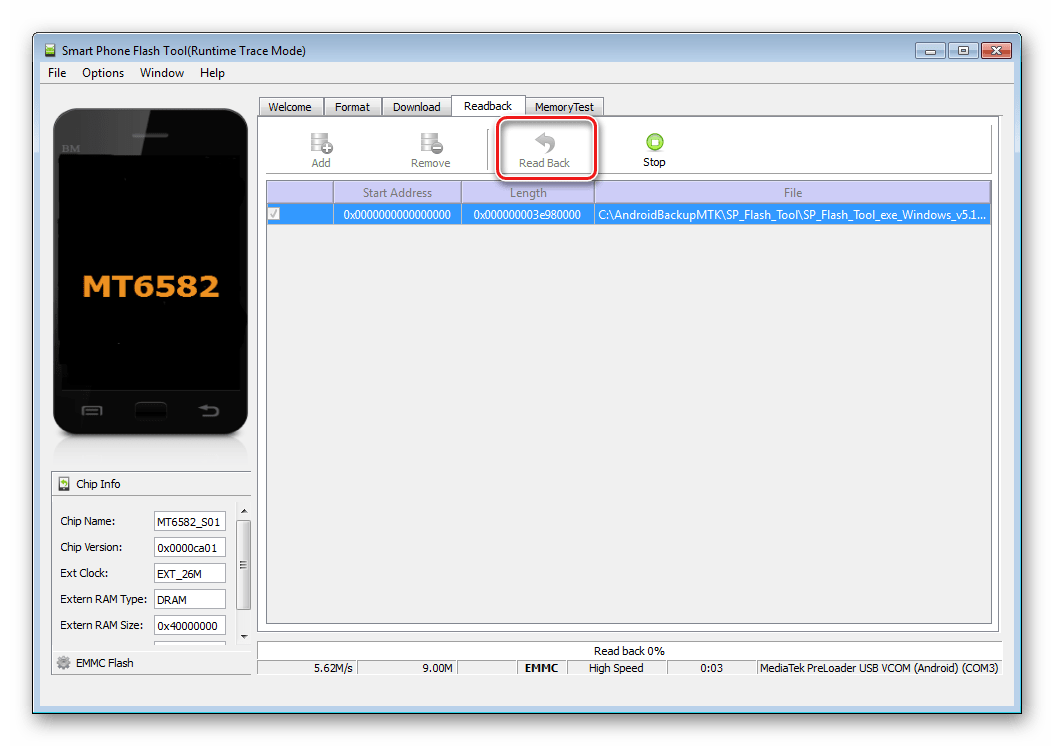












 Ko'pchilik biladi, lekin Android nusxalarini yaratish uchun standart funksiyaga ega. Va shunday qilib, protsedura quyidagicha:
Ko'pchilik biladi, lekin Android nusxalarini yaratish uchun standart funksiyaga ega. Va shunday qilib, protsedura quyidagicha: Bu zaxira bilan ishlash uchun universal vositadir. Ushbu dastur yordamida siz nafaqat yaratishingiz, balki qurilmangizdagi har qanday zaxira nusxasini tiklashingiz mumkin. Shuni yodda tutingki, ushbu ilova ildiz huquqlarini talab qiladi!
Bu zaxira bilan ishlash uchun universal vositadir. Ushbu dastur yordamida siz nafaqat yaratishingiz, balki qurilmangizdagi har qanday zaxira nusxasini tiklashingiz mumkin. Shuni yodda tutingki, ushbu ilova ildiz huquqlarini talab qiladi! Pulli versiya va bepul versiya o'rtasidagi farq shundaki, birinchi versiyada siz nusxalarni yaratish uchun qo'shimcha imkoniyatlarga ega bo'lasiz. Ilovalarga qo'shimcha ravishda tizim ma'lumotlarini, foydalanuvchi dasturlarini saqlash, nusxalarni tekshirish va boshqa ko'p narsalarni saqlash mumkin.
Pulli versiya va bepul versiya o'rtasidagi farq shundaki, birinchi versiyada siz nusxalarni yaratish uchun qo'shimcha imkoniyatlarga ega bo'lasiz. Ilovalarga qo'shimcha ravishda tizim ma'lumotlarini, foydalanuvchi dasturlarini saqlash, nusxalarni tekshirish va boshqa ko'p narsalarni saqlash mumkin. Deyarli barcha dasturlar nusxalarini yaratish uchun ildiz huquqlarini talab qiladi. Ammo, agar u bunday imkoniyatga ega bo'lmasa, odam nima qilishi kerak? Bunday holda, xavfsiz zaxiralash vositasidan foydalanishni tavsiya qilamiz. Dastur bepul tarqatiladi, rus interfeysi bilan faqat bir nechta menyu elementlari mavjud (bu juda qulay).
Deyarli barcha dasturlar nusxalarini yaratish uchun ildiz huquqlarini talab qiladi. Ammo, agar u bunday imkoniyatga ega bo'lmasa, odam nima qilishi kerak? Bunday holda, xavfsiz zaxiralash vositasidan foydalanishni tavsiya qilamiz. Dastur bepul tarqatiladi, rus interfeysi bilan faqat bir nechta menyu elementlari mavjud (bu juda qulay). Butun tizimni nusxalash har doim ham kerak emas va jarayon juda mashaqqatli. Agar siz faqat ma'lum dasturlarni saqlashingiz kerak bo'lsa, ushbu usuldan foydalanishni tavsiya etamiz. Va bu erda ideal variant - Helium ilovasi.
Butun tizimni nusxalash har doim ham kerak emas va jarayon juda mashaqqatli. Agar siz faqat ma'lum dasturlarni saqlashingiz kerak bo'lsa, ushbu usuldan foydalanishni tavsiya etamiz. Va bu erda ideal variant - Helium ilovasi. Ammo bu erda ishlar biroz murakkabroq, chunki bizga Android-ning to'liq saqlangan nusxasi kerak. Albatta, u ko'proq joy egallaydi va uni yaratishning bir necha xil usullari mavjud.
Ammo bu erda ishlar biroz murakkabroq, chunki bizga Android-ning to'liq saqlangan nusxasi kerak. Albatta, u ko'proq joy egallaydi va uni yaratishning bir necha xil usullari mavjud.














